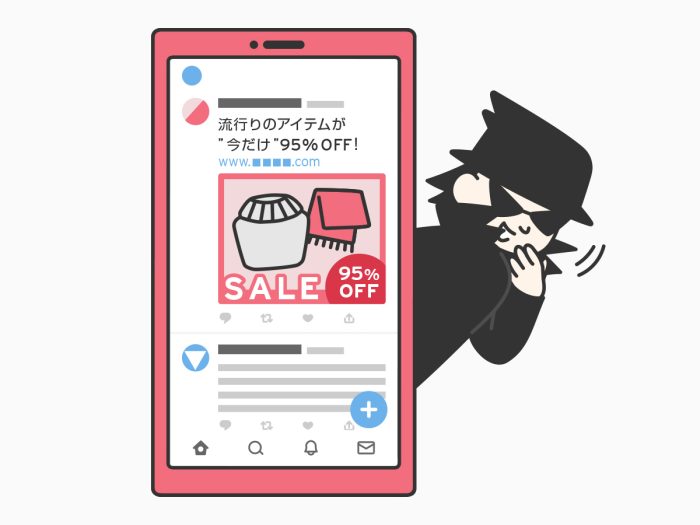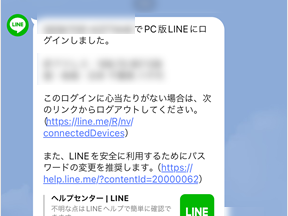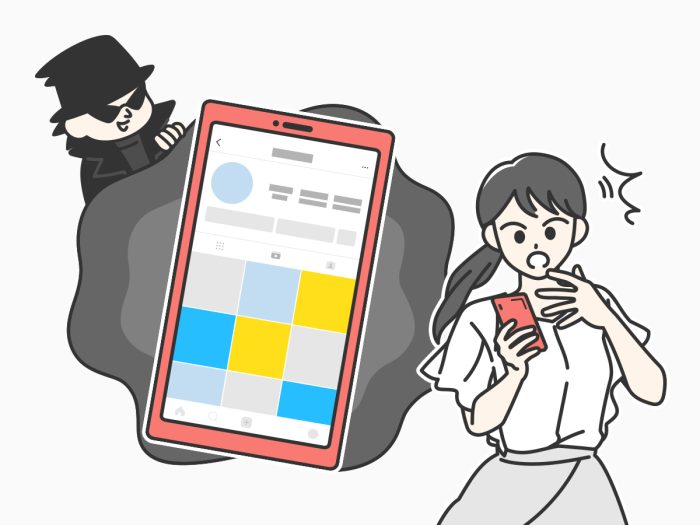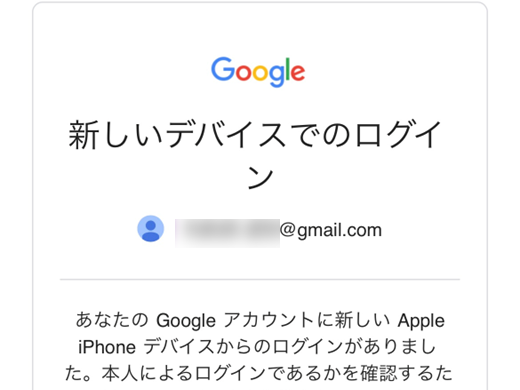
Googleアカウントに身に覚えのないログイン通知のメールが届いて、「乗っ取られたかも」と不安に思っていませんか?
本記事では、Googleアカウントが乗っ取られる原因や乗っ取りにあった場合の対処法などについて解説します。
Googleアカウントが乗っ取られると、個人情報の流出だけでなく、アカウントの不正利用を受けるおそれもあります。
金銭的な被害を防ぐためにも、事前の対策を確認しておきましょう。
Googleアカウントが乗っ取られているかどうか確認する方法
Googleアカウントの乗っ取りが疑われる場合は、実際にアカウントが乗っ取られているかどうか、またログインが可能かどうかを確認する必要があります。
特にGoogleアカウントにログインした状態で事後対処を行うことで、乗っ取りによる被害を最小限に抑えることができます。
以下の方法を参考に、乗っ取られているかどうかを確認してください。
Googleアカウントにログインできるか確認する
Googleアカウントを利用するアプリやサービスでは、アカウントにログインした状態を保持することができます。
※Webブラウザやアプリの設定によっては都度ログインが必要になる場合もあります。
アカウントからログアウトされていた場合は、まず再ログインを試してみましょう。
再ログインがうまくいかない場合は、アカウント復元のページにアクセスしてアカウントの復旧を行いましょう。
Googleから届くログイン通知メールを確認する
Googleアカウントにログインすると、お使いのGmailと再設定用のメールアドレス宛に通知が送信されます。
このような通知は、「no-reply@accounts.google.com」というメールアドレスから届きます。
身に覚えのないログイン通知を受け取った場合は、Googleアカウントにログインして見覚えのないデバイスが履歴にないか確認しましょう。
Googleアカウントに届く通知の種類やそのメールが本物かを確認する方法については、以下の記事を参考にしてください。
また、パスワードなどの登録情報変更の通知や、Google PlayやGoogle Payでの購入完了メールが届く場合もあります。
届いた内容に身に覚えのない場合は、Google アカウントにログインして確認しましょう。
また、Google PlayやGoogle Payに関する身に覚えのない購入メールが届いたら、こちらからGoogle Playの購入履歴を確認してください。
(身に覚えのない購入が発生している場合は、こちらから不正な請求について報告が可能です)
【参考情報】
Googleお支払センターヘルプ|不正請求の報告
アカウント情報の変更履歴を確認する
お使いのGoogleアカウントに新しいログインや変更があると、”アクティビティ”というところに記録されます。
身に覚えのない記録がアクティビティに表示されていた場合は、他のデバイスからにログインしている履歴があるか確認し、すぐにログアウトさせましょう。
他のデバイスからのログインは、後述の「デバイスのアクセス履歴を確認する」から確認できます。
アカウントのセキュリティ関連の変更履歴を確認する方法は、以下のとおりです。
アカウントのセキュリティ関連の変更履歴を確認する
※タップ/クリックすると、具体的な手順が表示されます。
- Googleアカウントにアクセスする。
- 「セキュリティ」タブを開く。
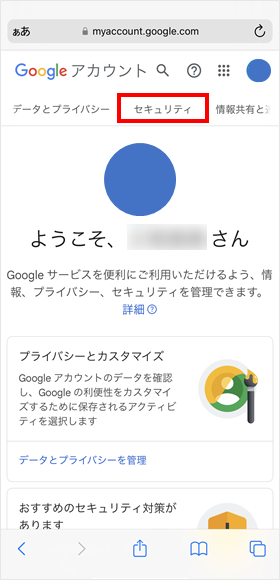
- 「最近のセキュリティ関連のイベント」を確認する。
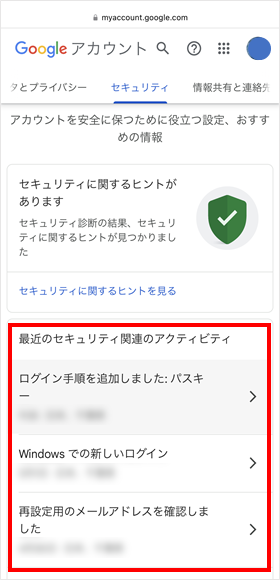
- 身に覚えのない履歴があった場合は、そのリクエストをタップした後に「いいえ、リクエストしていません」をタップする。
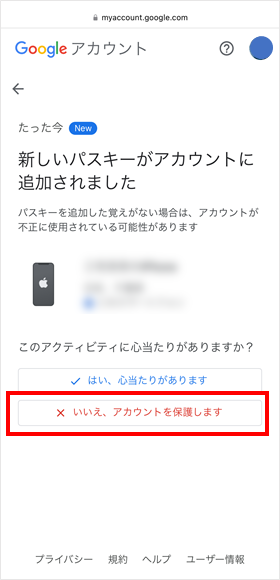
デバイスのログイン履歴を確認する
新しいデバイスからログインがあると、そのログイン履歴が「デバイスのアクティビティ」に記録されます。
身に覚えのないデバイスがGoogleアカウントにログインしていた場合は、すぐにログアウトさせましょう。
デバイスのログイン履歴を確認する方法は、以下のとおりです。
デバイスのログイン履歴を確認する
※タップ/クリックすると、具体的な手順が表示されます。
- Googleアカウントにアクセスする。
- 「セキュリティ」タブを開く。
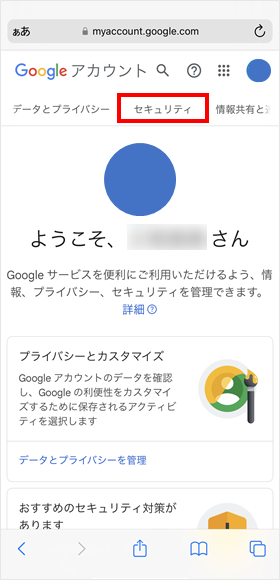
- 「お使いのデバイス」の「すべてのデバイスを管理」を開く。
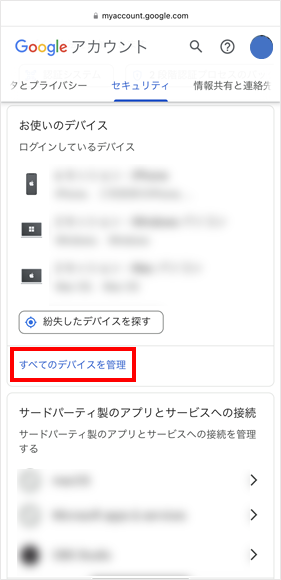
- 見覚えのないデバイスがある場合は、デバイスを選択し、「ログアウト」をタップする。
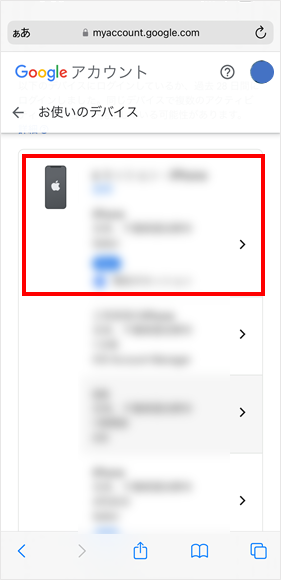
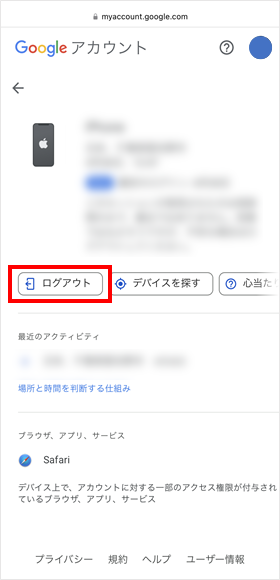
再度乗っ取り犯にログインされることがないよう、見覚えのないデバイスをログアウトした後パスワードの変更も合わせて行いましょう。
Googleアカウントが乗っ取りにあったときの対処法
ここでは、Googleアカウントが乗っ取りにあったときの対処法を解説します。
Googleアカウントが乗っ取られていることがわかったら、被害を抑えるためにすばやく乗っ取り犯のデバイスをログアウトさせる必要があります。
Googleアカウントにログインできる場合は、すぐに乗っ取り犯のデバイスをログアウトさせましょう。
乗っ取り犯のデバイスをログアウトさせることができたら、更なる不正ログインを防ぐために以下2つの対処法を行いましょう。
Googleアカウントにログインできない場合は、アカウントの所有者であることをGoogleが確認できるよう、「アカウント復元」を行いましょう。
見覚えのないデバイスをログアウトさせる
Googleアカウントの乗っ取りを受けた場合、ログイン履歴に見覚えのないデバイスが表示されます。
見覚えのないデバイスかどうかは、ログインした場所や利用したデバイスの機種等から判断することができます。
見覚えのないデバイスがログインしている場合は、パスワードを変更した後すぐにログアウトさせましょう。
見覚えのないデバイスをログアウトさせる方法は、以下のとおりです。
見覚えのないデバイスをログアウトさせる
※タップ/クリックすると、具体的な手順が表示されます。
- Googleアカウントにアクセスする。
- 「セキュリティ」タブを開く。
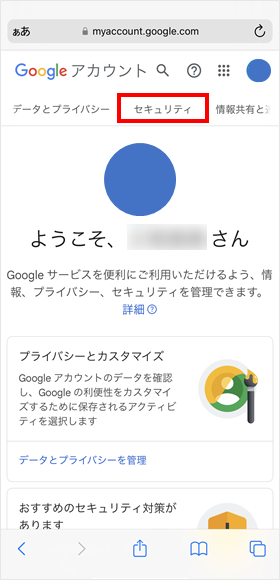
- 「お使いのデバイス」の「すべてのデバイスを管理」を開く。
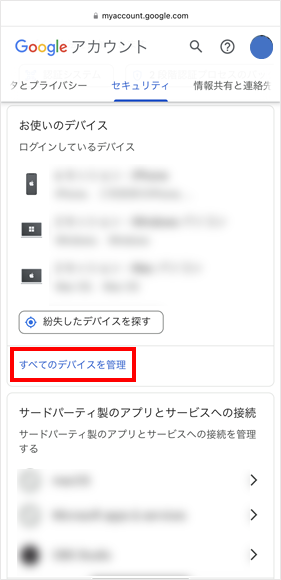
- 見覚えのないデバイスがある場合は、デバイスを選択し、「ログアウト」をタップする。
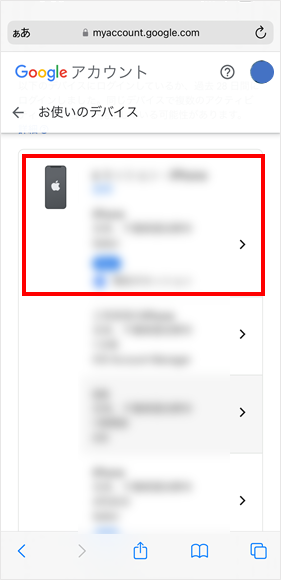
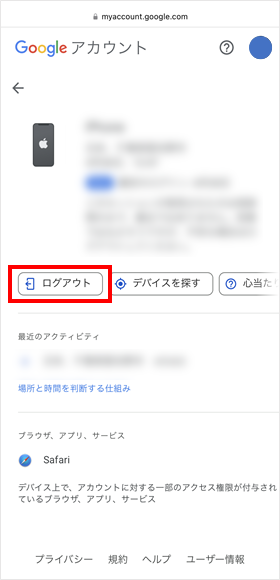
パスワードを変更する
Googleアカウントの乗っ取りを受けて情報が書き換えられた場合、アカウント復旧に利用する再設定用の電話番号やメールアドレスが使えるようになるまで1週間ほどかかります。
そのため、乗っ取りを受けた直後であれば、アカウントの復旧ができる可能性が高いです。
乗っ取りを受けたと思われる場合は、すぐにアカウントにログインしてパスワードを変更しましょう。
また、更なる被害を抑えるために、後述の「見覚えのないデバイスをログアウトさせる」も合わせて行いましょう。
Googleアカウントのパスワードを変更する方法は、以下のとおりです。
Googleアカウントのパスワードを変更する
※タップ/クリックすると、具体的な手順が表示されます。
- Googleアカウントにアクセスする。
- 「セキュリティ」タブを開く。
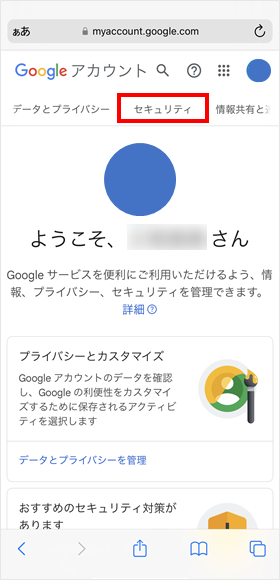
- 「Googleにログインする方法」の下にある「パスワード」をタップする。
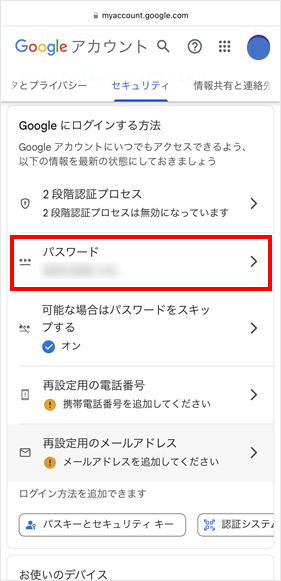
- 新しいパスワードを入力し、「パスワードの変更」をタップする。
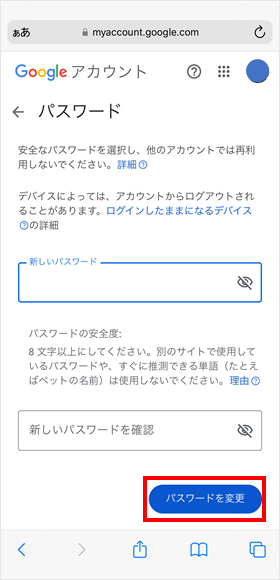
新しいパスワードを設定する際は、以下の記事を参考に推測されづらいパスワードを設定しましょう。
2段階認証を有効にする
2段階認証は、アカウントにログインするときに2つの段階を経て本人認証を行うセキュリティ設定です。
万が一パスワード認証を突破された場合でも、アカウントが乗っ取られる可能性が低くなります。
パスワードを推測された場合に備えて、アカウントのセキュリティを強化しましょう。
2段階認証を有効にする方法は、以下のとおりです。
2段階認証を有効にする
※タップ/クリックすると、具体的な手順が表示されます。
- Googleアカウントにアクセスする。
- 「セキュリティ」タブを開く。
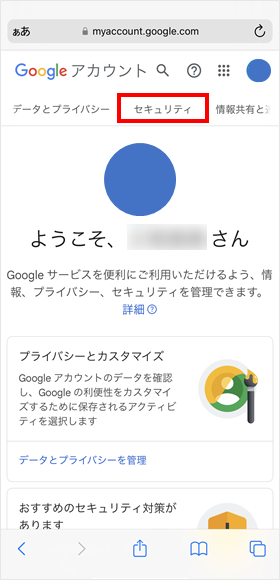
- 「Googleにログインする方法」の下にある「2段階認証プロセス」をタップする。
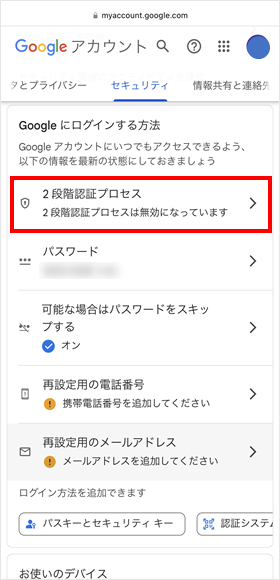
- 「2段階認証プロセスを有効にする」をタップする。
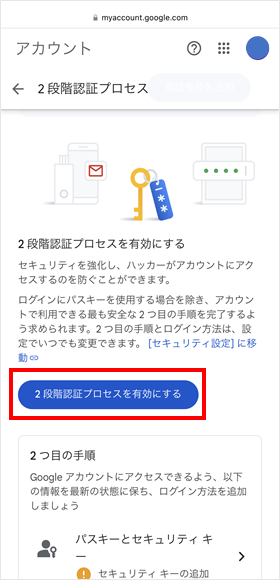
アカウントにログインできない場合は「アカウント復元」を試す
Googleアカウントにログインできなくなった場合は、「Googleアカウント復元」を試すことができます。
「Googleアカウント復元」は、パスワードやユーザ名を忘れた、乗っ取りを受けてアカウントにログインできなくなった場合に、アカウントの所有者であることを確認する方法です。
アカウントの所有者であることが確認できれば、パスワードの再設定を行うことができます。
アカウントの復元を行う際は、以下のポイントに留意して手順を試しましょう。
Googleアカウントの復元の具体的な手順や復元を試す際の注意点については、以下の記事を参考にしてください。
アカウント復元を行ってもGoogleアカウントにログインができない場合は、そのアカウントを再度利用することはできません。
その場合は、新しいアカウントを作成して利用しましょう。
乗っ取られたアカウントを削除したいとき
一度乗っ取りを受けたアカウントをそのまま使い続けるのが怖いと感じる人は、乗っ取られたアカウントを削除して新しいアカウントを使うことを検討するかもしれません。
Googleアカウントを削除すると、メールや写真、購入履歴などアカウントに紐づいた情報を一括で削除することができます。
しかし、アカウントを乗っ取られたことで既に起きてしまった情報流出を元の状態に戻すことはできません。
また、削除を行ってから一定期間経過すると、削除済みのアカウントは復元できず、アカウントに紐づいていたデータにもアクセスできなくなります。
削除を検討する場合は、どんなデータが削除されるかを確認してから手続きを行うようにしましょう。
Googleアカウントを削除する際の注意点や削除方法については、以下の記事を参照してください。
Googleアカウント乗っ取りの手口
アカウントの乗っ取り犯は、様々な方法でGoogleアカウントを乗っ取ろうとします。
ここでは、その中でもよくある手法をいくつか紹介します。
乗っ取りの手口は予防策にも関係があるため、これらをきちんと把握しておきましょう。
パスワードを推測して不正ログインを行う
覚えやすく単純なパスワードを設定している場合、パスワードを推測されて不正ログインを受けることもあります。
以下のようなスワードを設定している場合は、悪意のある第三者にパスワードを推測されてしまうおそれがあります。
上記リストに当てはまるような推測されやすいパスワードを設定するのは控えましょう。
パスワードを設定する際は、以下の記事を参考に推測されづらいパスワードを設定しましょう。
フィッシング詐欺でアカウント情報を盗む
Googleを装って偽サイトのURLを送り、Googleアカウントのメールアドレスやパスワード、クレジットカード情報等を入力するよう促す詐欺の手口が確認されています。
Googleからアカウント情報や、クレジットカード情報等の提供を求めることはありません。
身に覚えのないメールやSMSを受け取った場合は、そういった情報を送信せず落ち着いて真偽を確認しましょう。
Googleの公式ページでは、以下のような事例が紹介されています。
・Googleを装ったプレゼント当選詐欺
Googleの宝くじや景品に当選したとユーザに通知し、受け取るためにアカウント情報や個人情報の入力を促します。
・テクニカルサポート詐欺
GmailやGoogle Workspaceのサポートを装い、パスワードの再設定などのサポートを行うためにアカウント情報を教えるように促します。
また、サポート料としてサービス料金の支払いを求める場合もあります。
・Googleなりすまし詐欺
Google広告やその他Googleのサービスを装い、クレジットカード情報や個人情報等を教えるよう促します。
上記以外の詐欺については、Googleの公式サイトを確認してください。
【参考情報】
Googleヘルプ|詐欺を防ぎ Google に報告する
アカウントリスト攻撃を行う
アカウントリスト攻撃は、乗っ取り犯が何らかの方法で入手した別のサービスのパスワード情報を使ってGoogleにも不正ログインを行う手口です。
Googleと同じパスワードを設定している他のサービスでも不正ログインを受けるおそれがあります。
アカウントリスト攻撃による不正ログインを防ぐためにも、同じパスワードを複数のサービスで使いまわさないようにしましょう。
悪意のあるフリーWi-Fiなどでアカウント情報を盗む
悪意のあるフリーWi-Fiの利用が原因でGoogleのパスワードが流出することもあります。
フリーWi-Fiは、公共機関やレストラン、カフェなど不特定多数の人が利用するところに設置されています。
無料で使える便利なものですが、中には情報を盗み目的の悪意のあるものが混ざっている場合があります。
提供元がわからない、暗号化されていないようなフリーWi-Fiは利用するのを控えましょう。
紛失した・盗難されたスマホからアカウント情報が流出する
スマホの紛失や盗難からGoogleアカウントのパスワードが流出することもあります。
紛失・盗難されたスマホが悪意のある第三者の手に渡ると、スマホを勝手に操作され、中のデータを見られてしまいます。
また、スマホ自体を盗まれなくても、目を離した隙にデータだけ盗み見られる可能性もあります。
スマホには必ず画面ロックを設定し、目の届かないところに置きっぱなしにするのはやめましょう。
Googleアカウントが乗っ取られたらどんな被害をうける可能性がある?
Googleアカウントが乗っ取られると、Googleの複数のサービスで様々な被害を受ける可能性があります。
ここでは、Googleアカウントが乗っ取られた場合に想定される被害を解説します。
乗っ取りにあった場合にすぐ対処できるよう、どのような被害が起こる可能性があるか把握しておきましょう。
Googleアカウント内の情報が盗み見される
Googleアカウントの乗っ取りを受けると、個人情報だけでなくメールや写真、動画等Google関連サービスに紐づけられている様々な情報を見られる・悪用される可能性があります。
アカウントが乗っ取られた場合は、すぐさまアカウントを復旧し、漏えいした情報が元で金銭的な被害を受けていないかチェックしましょう。
Googleアカウントを勝手に操作される
Googleアカウントの乗っ取りを受けると、乗っ取り犯にアカウント情報を書き換えられる、Google関連サービスを勝手に操作される可能性があります。
乗っ取り犯の情報の書き換えが原因でGoogleアカウントにログインできなくなった場合は、すぐにアカウント復旧を行いましょう。
Googleアカウントを利用して不正購入される
Googleアカウントは、Google PlayやGoogle Pay、Googleストア等の支払いにも利用されています。
Googleアカウントが乗っ取られると、登録しているクレジットカード情報を利用してこれらのサービスで不正購入をされるおそれがあります。
身に覚えのない購入メールや通知が届いた場合は、以下のヘルプセンターから覚えのない購入を報告し、サポートを受けましょう。
【参考情報】
Googleお支払センターヘルプ|不正請求の報告
Google以外のサービスに不正ログインされる
Google以外のサービスと同じパスワードを使用している場合、Googleのパスワードが流出しただけで、他のサービスでも不正ログインされるおそれがあります。
パスワードの流出に気づいた時には、金銭的な被害に発展している可能性もあります。
乗っ取りを受けたGoogleアカウントと同じパスワードを別のサービスでも使いまわしていた場合は、Google以外のサービスのパスワードも合わせて変更しましょう。
Googleアカウントの乗っ取りを事前に防ぐ対策
Googleアカウントの乗っ取りを受けると、複数のGoogle関連サービスが利用できなくなる、保存されているデータが悪用されるおそれがあります。
ここでは被害を事前に防ぐための対策をいくつか紹介します。
被害を未然に防ぐためにできるところから対策を取り入れてみましょう。
推測されづらいパスワードを設定する
覚えやすいからと簡単なパスワードを設定していると、乗っ取り犯に簡単にログインされてしまう可能性があります。
乗っ取りを防ぐためには、推測されづらいパスワードを設定することが大切です。
以下の記事を参考に、推測されづらいパスワードを作成する方法やパスワードの管理方法について確認しておきましょう。
パスワードを使いまわさない
パスワードの使いまわしをしていると、ひとつのパスワードの乗っ取りから芋づる式にアカウントの乗っ取り被害にあうおそれがあります。
サービスごとに異なるパスワードを設定し、適切に管理することが大切です。
たくさんのパスワードを安全に管理するためには、パスワード管理ソフト等を導入することを検討してもよいでしょう。
以下の記事を参考に、パスワードを使いまわすことの危険性や安全に管理する方法について把握しておきましょう。
また、たくさんのパスワードを管理する場合は、自分にあったパスワード管理方法を選択することが重要です。
以下の記事を参考に、おすすめのパスワード管理方法や、おすすめのパスワード管理アプリについて確認してみましょう。
再設定用の電話番号・メールアドレスを設定する
再設定用の電話番号・メールアドレスを登録しておくと、アカウントの乗っ取りにあった場合やパスワードを忘れた場合にパスワードを再設定できる可能性があります。
いつでも使えるよう、再設定用の電話番号・メールアドレスは最新のものに更新しておきましょう。
再設定用の電話番号・メールアドレスの登録方法を以下の記事で確認しましょう。
2段階認証を設定する
2段階認証は、ログインの際に2つ目の手順で本人確認をするセキュリティ設定です。
パスワードを推測されてしまっても、2段階認証の時点で不正ログインを抑止できるため、設定していない場合は導入を検討しましょう。
2段階認証の設定方法は、こちらを参照してください。
セキュリティ対策アプリを使う
Googleアカウントやその他SNSアカウントの乗っ取りを防ぐ機能を持つセキュリティ対策アプリも有効です。
【トレンドマイクロのセキュリティ対策アプリの紹介】
トレンドマイクロ ID プロテクションは、第三者によるSNSアカウントの不正利用による被害を防ぐアプリです。
SNSアカウント(Google/Facebook/Instagram)に不正利用があった場合に、お客さまのメールに通知したり※1、アカウントのプライバシー設定が安全であるかチェックしたりできます。※2
※1 すべての不正利用を検知することを保証するものではありません。Google および Facebook、Instagramが対象です。
※2 Windows および Mac のブラウザ拡張機能でのみご利用いただけます。
以下のアプリストアより、無料でダウンロードしましょう。
トレンドマイクロ ID プロテクション無料体験版
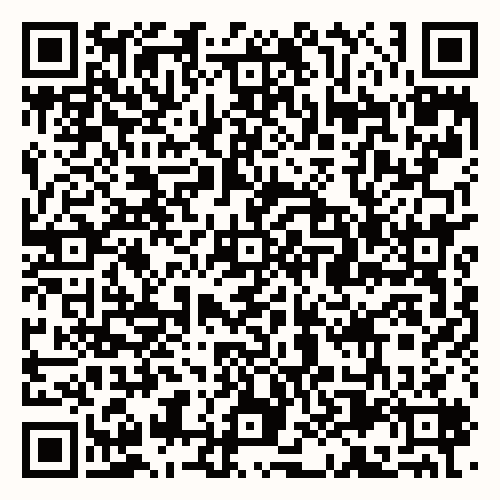
・トレンドマイクロ ID プロテクションの「SNSアカウントのプライバシー保護機能」


トレンドマイクロ ID プロテクションのその他の機能
※クリックして詳細を見る
・パスワード管理
IDやパスワードを安全に記憶し、一括管理。最高レベルの暗号化方式であるAES 256bitでデータを保護します。パスワードを簡単かつ安全に生成することも可能です。


・個人情報漏えい監視
メールアドレス、クレジットカード情報などの個人情報がインターネットやダークウェブに流出していないかを常時監視できます。

・情報流出時の対処支援
モニタリングしている個人情報の流出が確認された場合、セキュリティアドバイザーによりメール・電話にて対処方法の支援を受けることができます。
・インターネット利用時のプライバシーの保護
追跡型広告に利用されるWeb閲覧履歴など、広告主や攻撃者による情報収集を防止することで、お客さまのプライバシーを守ります。

・危険なWebサイトを警告
閲覧しているWebサイトが個人情報を盗む不正サイトでないか確認し、不正サイトと判定した場合に警告します。Chrome および Edge のブラウザ拡張機能でのみご利用いただけます。(Windows/Macデバイスのみ対応)
Googleアカウントのセキュリティ対策を行い、安全にアカウントを利用しましょう
Googleアカウントは、様々なサービスで利用するために多くのデータが紐づいており、乗っ取りを受けた場合の被害が大きくなる可能性があります。
しかし、Googleアカウントの乗っ取りは、多くの場合、前述のセキュリティ対策を行うことで予防することができます。
アカウント設定の見直しを行い、Googleアカウントを安全に利用しましょう。
同じカテゴリの人気記事
無料体験版のご紹介
パソコンやスマホのセキュリティ対策が気になるときは・・・
まずは30日間、無料体験してみませんか?
スマホ・タブレットをお使いのお客さま
(Android/iOS/iPadOS)
パソコンをお使いのお客さま
(Windows/MacOS)
- ※無料体験版をご利用の際は、クレジットカードの登録不要!
- ※30日無料体験版は、無料体験期間終了後、自動で有償版に切り替わることはございません。
- ※Windows版とMac版ではご利用いただける機能が異なります。詳しくは機能一覧をご覧ください。
- TREND MICRO、およびウイルスバスターはトレンドマイクロ株式会社の登録商標です。
- 「Android」、「Google Play」はGoogle LLCの商標です。
- 「iOS」、「iPadOS」、「MacOS」、「App Store」はApple inc. の商標です。
- 「Microsoft」はMicrosoft Corporation の商標です。